När du arbetar med 3D-objekt är det en grundläggande färdighet att kunna välja ut och optimera polygoner. I denna guide lär du dig hur du effektivt väljer polygoner i Cinema 4D och tar bort onödiga punkter efter radering. Detta är särskilt viktigt när du arbetar med högupplösta objekt där översikten kan gå förlorad.
Viktigaste insikter
- Att selektera polygoner i Cinema 4D är enklare än i många andra program.
- Det finns olika selektionsverktyg som är lämpliga för olika användningsfall.
- Efter att du har raderat polygoner bör en optimering göras för att ta bort oanvända punkter.
Steg-för-steg-guide
Omvandla objekt
Innan du börjar selektera, måste du omvandla ett objekt till ett polygonobjekt. Klicka på den lilla knappen eller använd genvägen C. Detta gör att du kan redigera polygonerna i objektet.
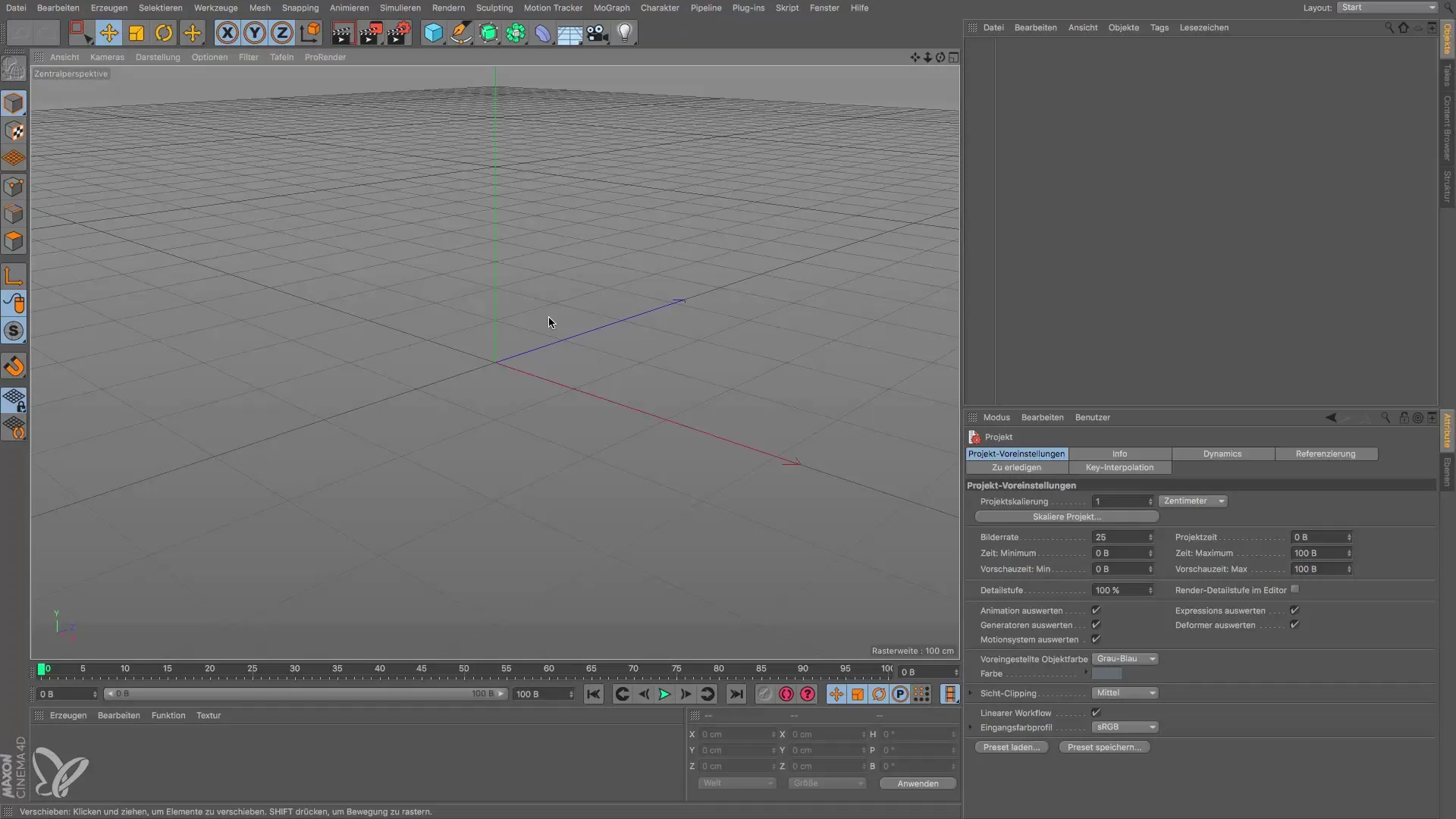
Växla till polygonredigeringsläge
Efter att du har omvandlat ditt objekt, växla till polygonredigeringsläge. I detta läge kan du arbeta med verktyg som live-selektion. Detta gör att du snabbt kan välja individuella segment genom att helt enkelt köra över dem.
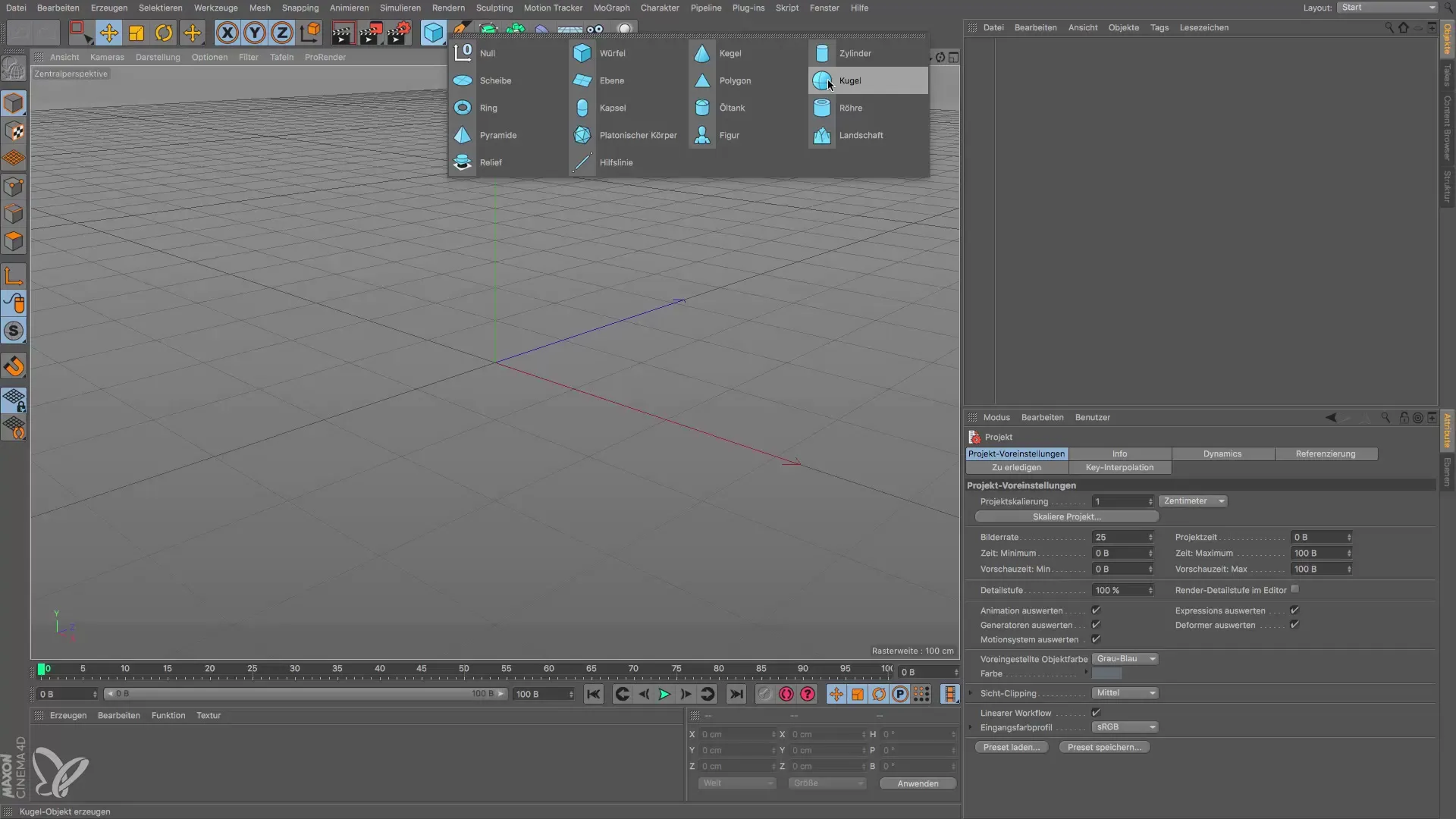
Arbeta med högupplösta objekt
När du arbetar med högupplösta objekt som en kapsel kan du också använda live-selektionen. Att selektera kan dock vara krävande om antalet segment är mycket högt. Här är det viktigt att välja effektiva urvalsmetoder för att spara tid.
Använda andra urvalsmetoder
Förutom live-selektionen finns det också rektangulära-, lasso- och polygon-selektioner. Dessa verktyg är särskilt användbara när du vill välja en större mängd polygoner på en gång. De fungerar särskilt bra i isometriska vyer.
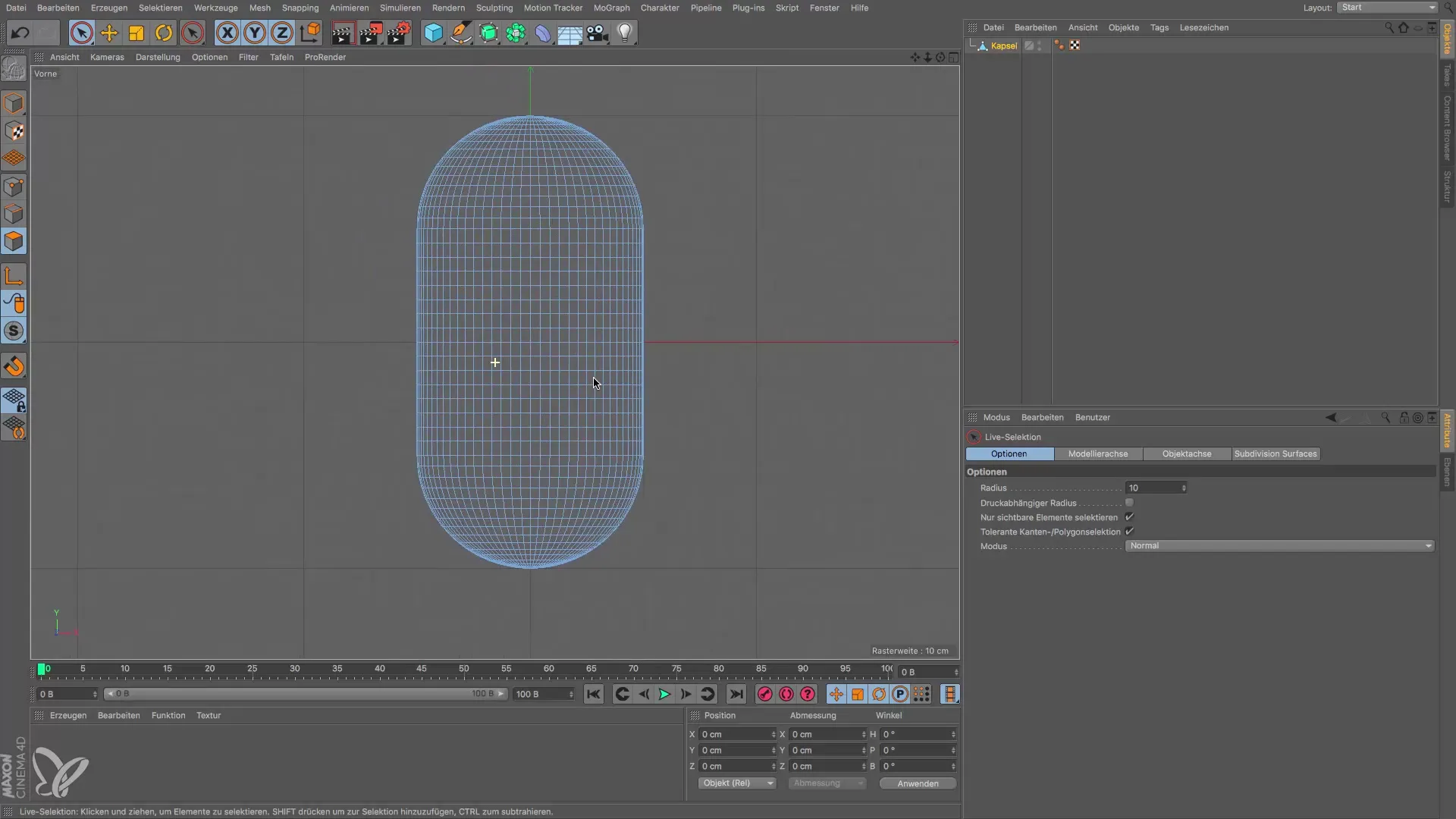
Rektangulär selektion i rätt vy
För att optimera urvalet, växla till front- eller höger vy för att använda rektangulär selektion. Dra helt enkelt en ram runt den nedre rundningen för att välja den.
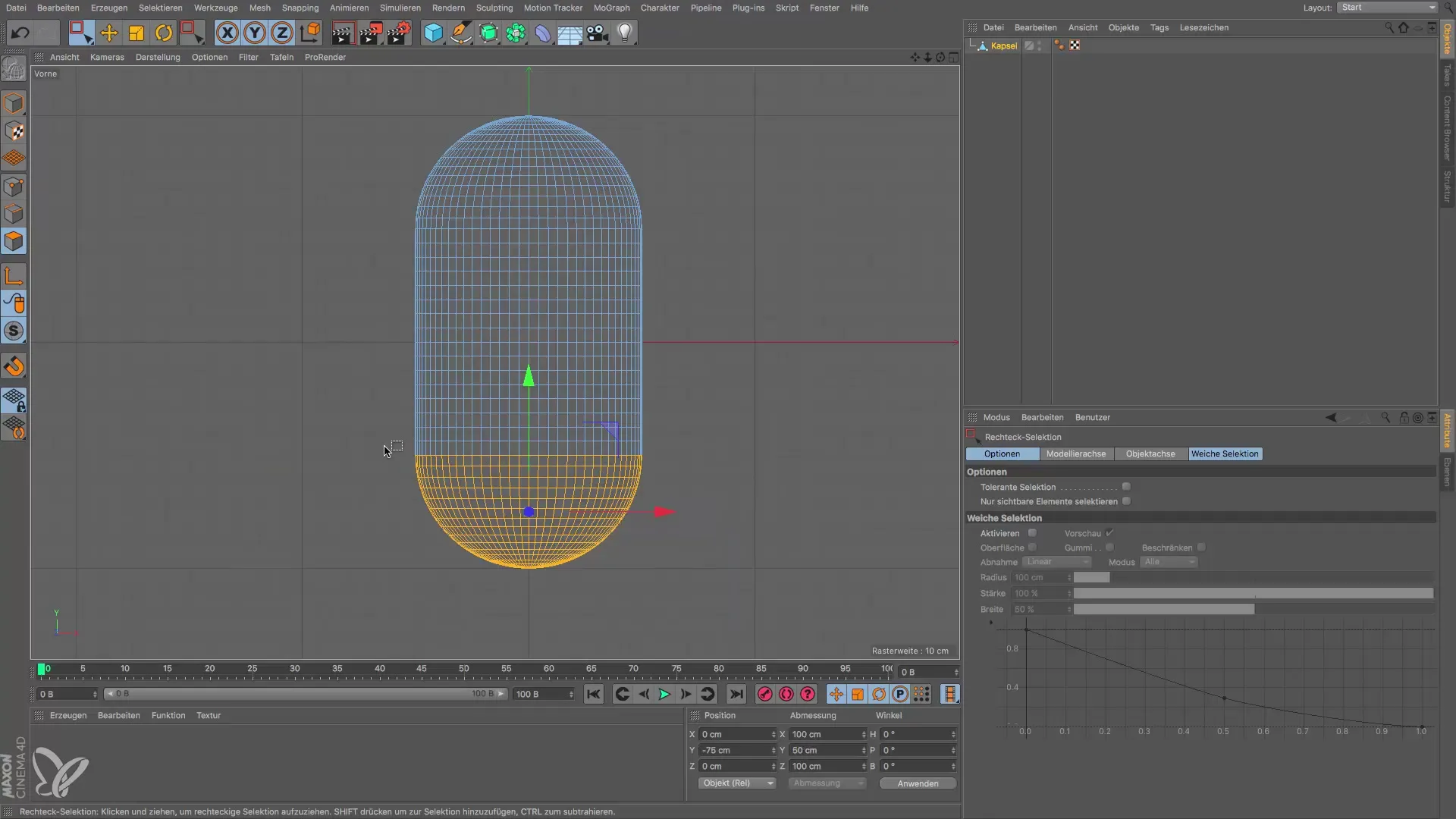
Ta hänsyn till synligheten av elementen
Se till att alternativen för "välj synliga element" inte är aktiverade, så att baksidan av polygonerna ingår i urvalet. Detta är viktigt för att redigera de rätta ytorna.
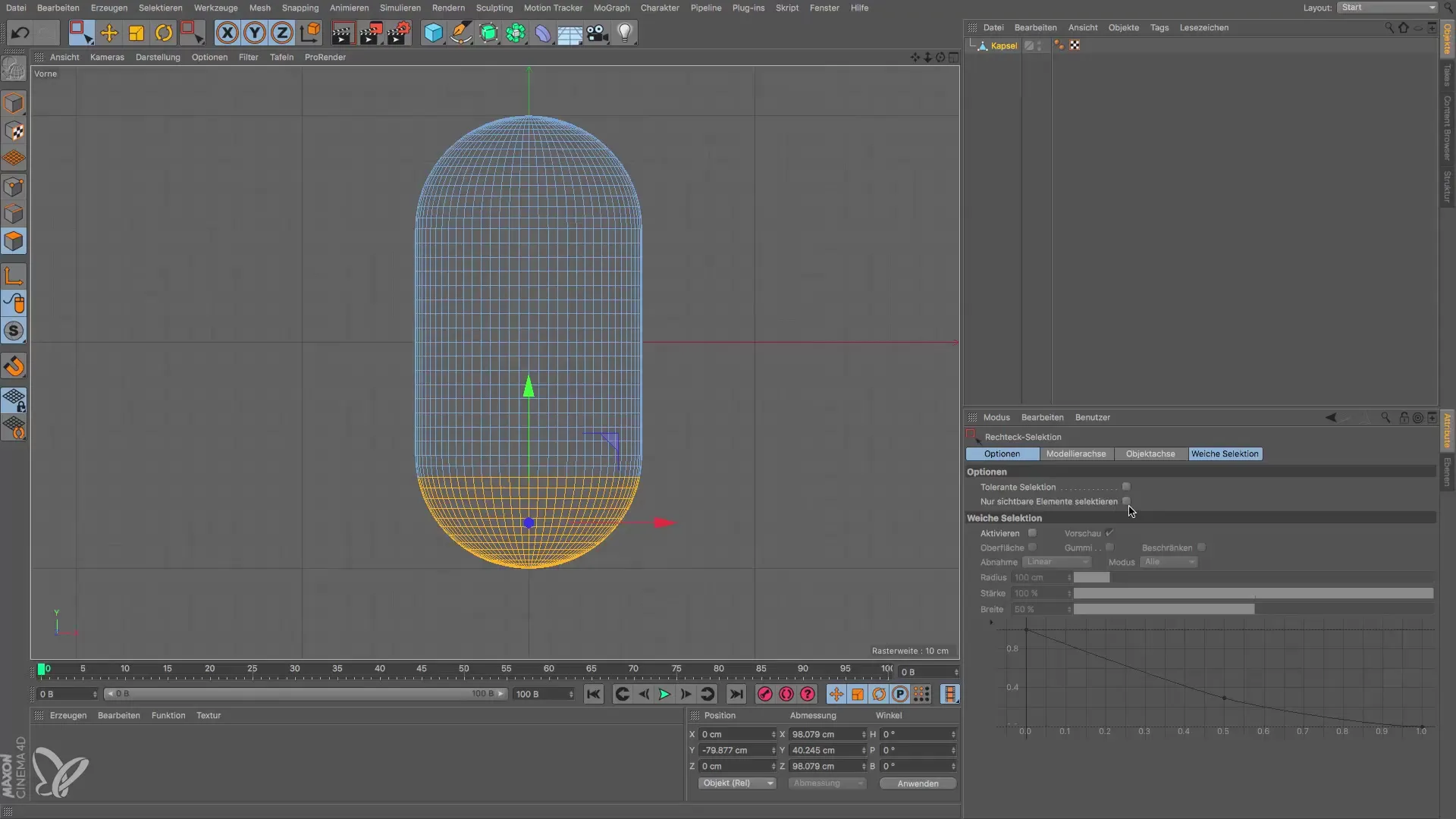
Radera de valda polygonerna
Efter att du har gjort önskat urval kan du enkelt radera de valda polygonerna med Delete-tangenten. Ditt objekt bör nu ha den önskade formen.
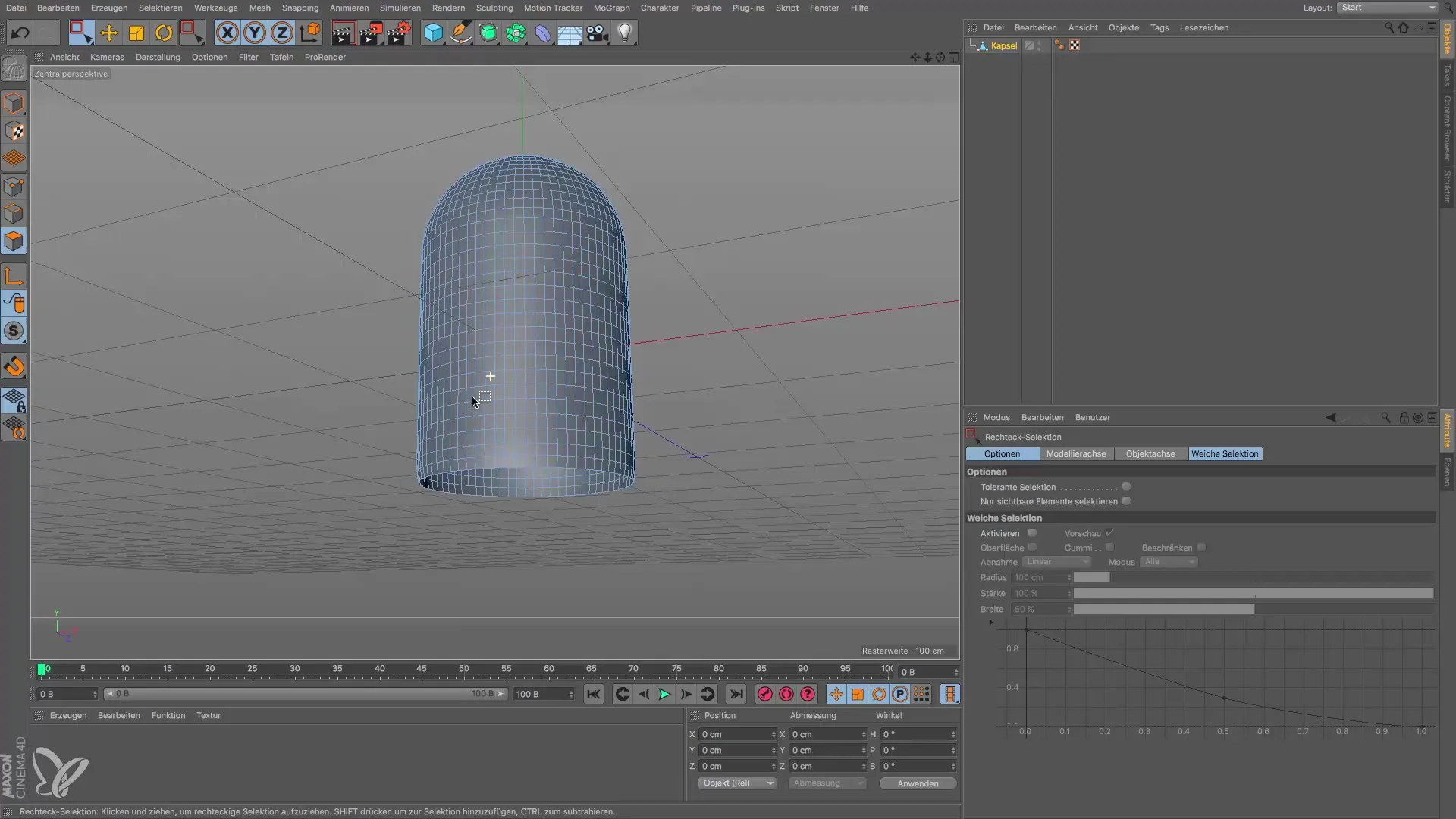
Genomföra optimering
Efter att ha raderat polygonerna måste du utföra optimeringen för att ta bort alla återstående oanvända punkter. Gå till Mesh > Kommandon > Optimera. Detta är ett viktigt steg, eftersom punkter som inte längre är bundna till ytor eller kanter kan orsaka problem i framtida redigeringar.
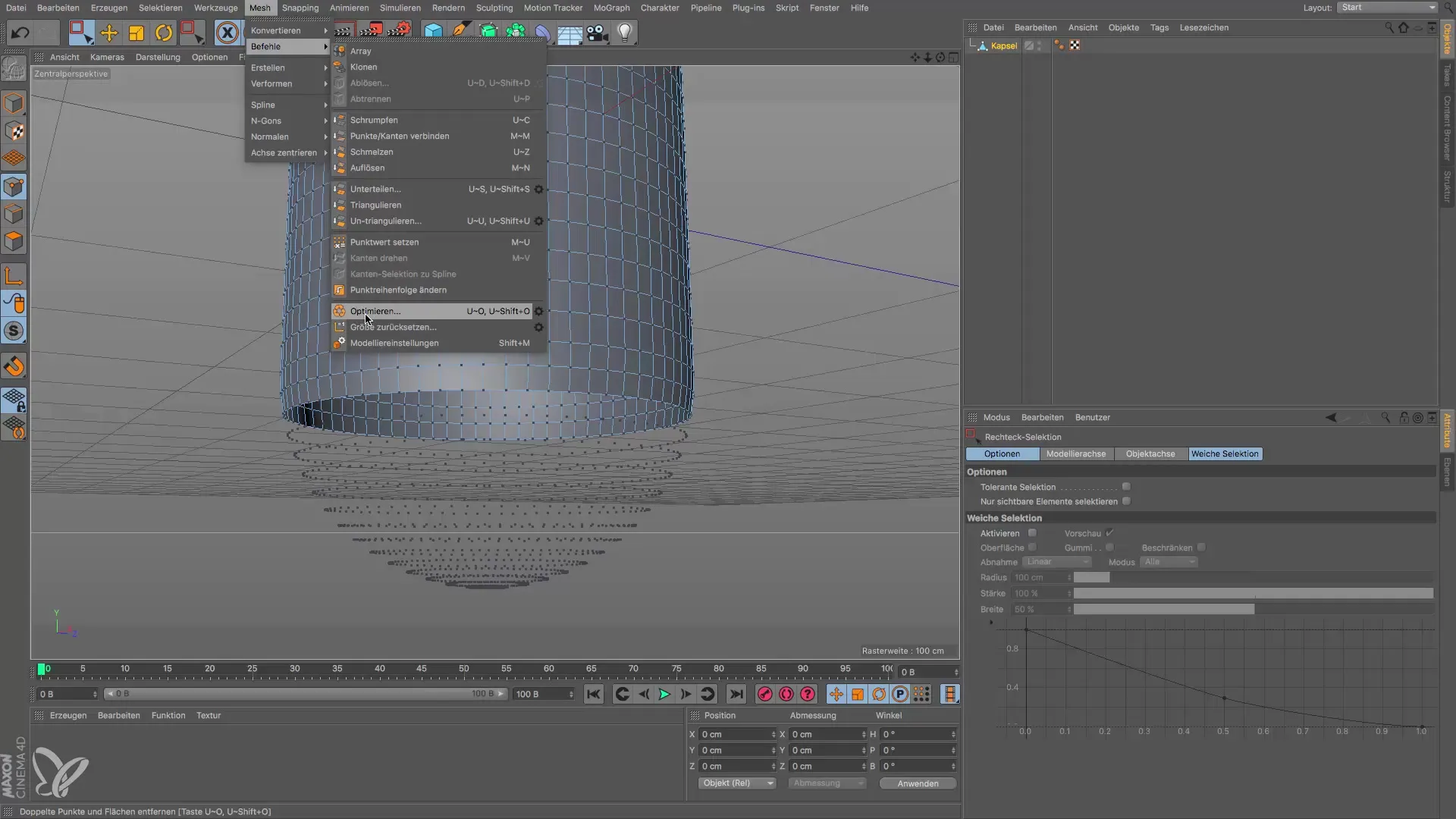
Kontrollera punkterna
Växla tillbaka till punktläge för att säkerställa att alla onödiga punkter har tagits bort. Det är rekommenderat att alltid köra detta kommando efter en radering.
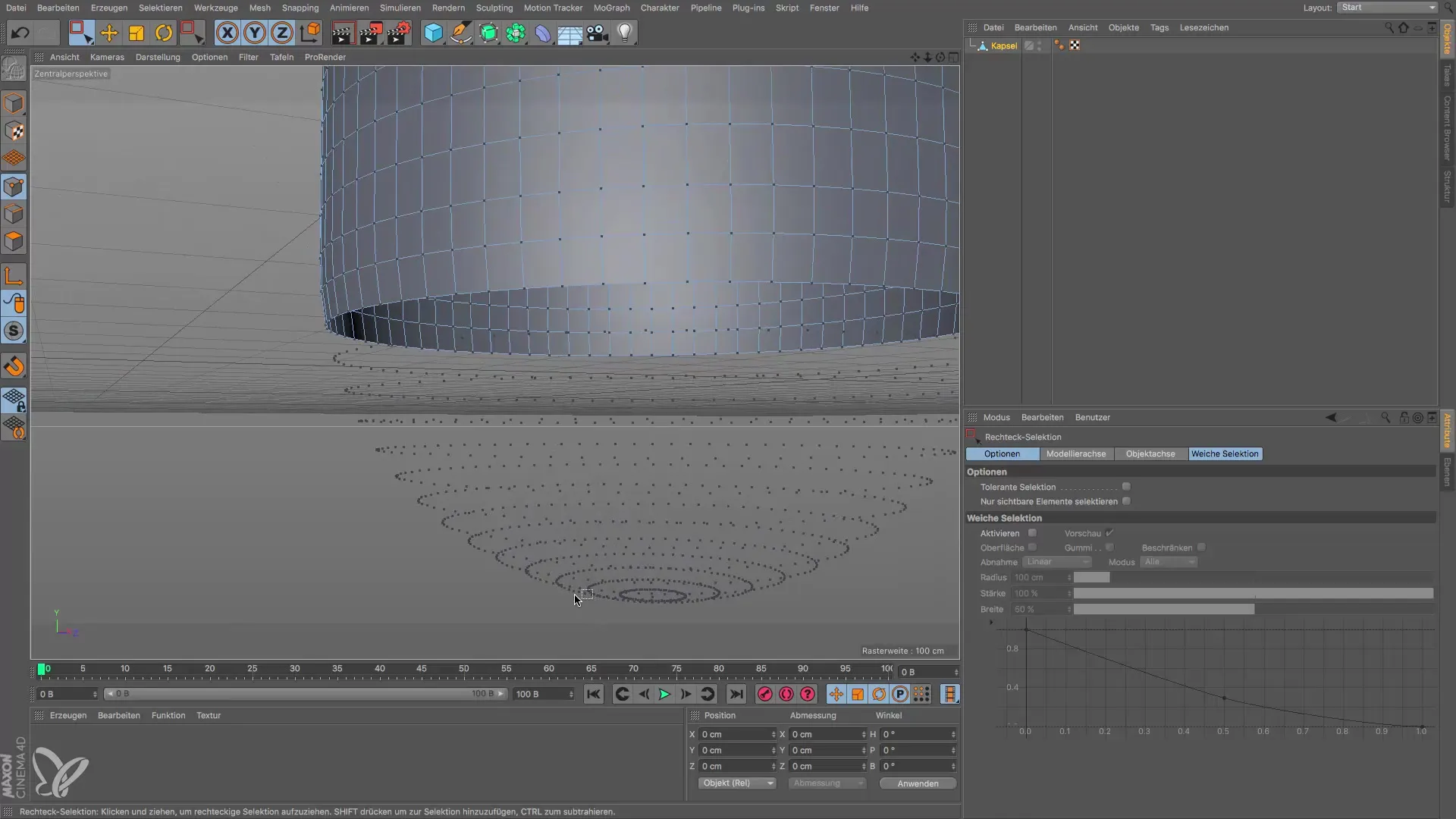
Sammanfattning - Guide till selektering och optimering i Cinema 4D
I denna guide har du lärt dig hur du effektivt väljer polygoner i Cinema 4D och genomför en optimering efter radering för att ta bort oanvända punkter. Dessa steg är särskilt viktiga för att förbättra kvaliteten på dina 3D-objekt och förhindra oönskade element.
Vanliga frågor
Vad är skillnaden mellan live-selektion och rektangulär selektion?Live-selektionen möjliggör val av individuella segment, medan rektangulär selektion väljer flera polygoner på en gång.
Hur kan jag säkerställa att jag kan välja alla polygoner och inte bara synliga?Se till att alternativet "välj synliga element" är avaktiverat för att också kunna välja baksidor.
Varför är optimering efter radering viktigt?Optimera ditt objekt för att ta bort oanvända punkter som kan orsaka problem i framtida redigeringar.
Hur växlar jag mellan vyerna i Cinema 4D?Använd tasten 1, 2 och 3 för att växla mellan front-, sid- och perspektiv vyer.


